笔记本Win11系统下载_Win11专业版笔记本特别版
笔记本Win11系统是微软公司最新发布的操作系统,它是Windows系列操作系统的最新版本,采用了全新的用户界面设计和优化,支持更多的硬件设备和新技术,并提供更好的性能和安全性能。

更新日期:2023-03-10
来源:系统部落
大家对Cortana微软小娜应该都不陌生吧,可以帮助用户进行日程安排、问题回答等,Win11新系统中仍然保留了小娜功能。但是有用户给笔记本电脑升级Win11系统后,第一次开机无法运行小娜,这是怎么回事?面对这个问题,小编给大家准备了win11新笔记本开机没有小娜的解决办法,一起来看看。
方法/步骤:
步骤一:通过搜索框输入Cortana
Win11新笔记本开机没有小娜,我们首先点击任务栏中的开始菜单。然后点击上方搜索框,输入Cortana就可以打开语音助手了。
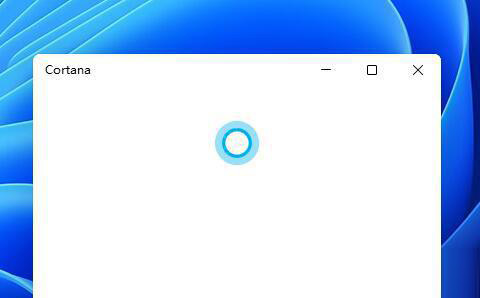
步骤二:测试麦克风
开启之后,我们只需要在麦克风中说话就可以使用了。
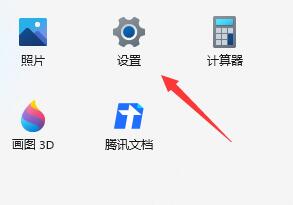
步骤三:开启语音设置
如果我们无法使用,可能是因为没有开启语音功能,首先进入设置。
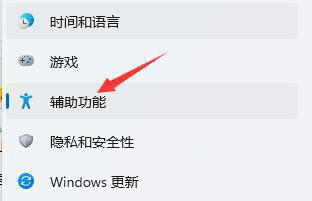
步骤四:打开辅助功能
然后在左侧栏中找到“辅助功能”。
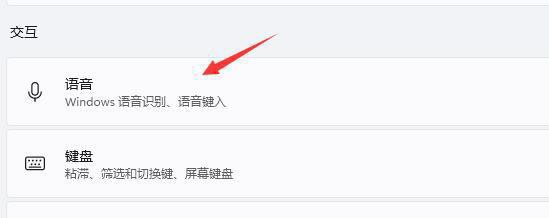
步骤五:开始Windows语音识别
接着在右侧的交互下方找到“语音”进入,最后再其中开启“Windows语音识别”就可以了。
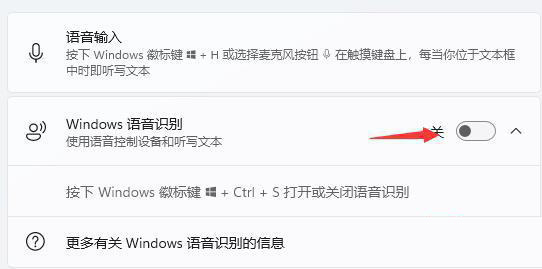
笔记本Win11系统下载_Win11专业版笔记本特别版
笔记本Win11系统是微软公司最新发布的操作系统,它是Windows系列操作系统的最新版本,采用了全新的用户界面设计和优化,支持更多的硬件设备和新技术,并提供更好的性能和安全性能。

联想笔记本Win11下载_联想笔记本Win11 64位专业版
联想笔记本Win11是一个专门为联想笔记本用户准备的计算机系统。该系统的所有设置都经过了全面的优化,用户可以很容易地感受到操作系统的方便。同时,系统的开始菜单和鼠标右键菜单也得到了改进,使用户可以更加方便的找到自己想要的功能,有需要的朋友们赶紧来下载吧。

win11为什么没有声音?多种原因及解决方法你值得关注!
最近有一些用户反馈,表示使用win11系统时没有声音,这可能有很多种不同原因,当然不同原因也会有不一样的解决方法,下面小编就给大家带来win11电脑没有声音的多种原因及解决方法,一起来看一下吧。

win11笔记本插网线怎么连接?电脑网线插好了怎么连网?
win11笔记本插网线怎么连接?插网线上网是很多用户都要进行的一个操作,但是有的用户将电脑升级成win11系统之后就不知道怎么操作了。其实操作很简单,大家先点击宽带连接的图标进入,之后打开网络和共享中心,点击设置新的连接或网络,然后选择创建新连接,之后按照提示输入Internet服务供应商的信息就可以了。

笔记本Win11官网下载_Windows11免激活版镜像文件
今天要给大家带来的是笔记本Win11系统,是专为笔记本用户推出的Win11操作系统,界面经过极大的改动,更加简洁,还加入了不少新功能,让用户在使用的过程中更容易操作。系统非常稳定,不易出现蓝屏或者黑屏。

win11笔记本关闭屏幕不休眠的设置方法
win11怎么设置关闭屏幕不休眠呢?当用户使用win11的过程中如果是笔记本电脑的话就会有盖子,而盖子盖上的话用户的电脑默认就是进入休眠的状态。那么如果不想要进入休眠的话要怎么设置才能让系统的盖子关闭不休眠呢,下面就是win11笔记本关闭屏幕不休眠的设置方法,一起看看吧。

win11笔记本没有声音的解决步骤
win11笔记本没有声音怎么回事?很多用户在使用win11系统的时候,上网观看视频发现没有任何声音,耳机插入音响也没有任何的声音,这样我们就没有办法使用电脑,这种情况我们应该如何解决呢,接下来就为大家带来详细的解决步骤,希望对您有帮助。

笔记本专用Win11系统下载_笔记本专用 Win11 64位 中文专业版(免激活)
笔记本专用 Win11 64位 中文专业版(免激活)采用微软最新Win11 专业版为基础制作,适用于各种品牌的笔记本电脑,经过严格测试,运行稳定流畅。该系统已更新补丁,保持原汁原味,支持SSD固态硬盘的4K对齐,免激活,感兴趣的小伙伴欢迎下载体验。

win11笔记本不插电源特别卡怎么解决?
win11笔记本不插电源特别卡怎么解决?一些使用笔记本电脑的用户发现,自己电脑只要不插电源,就会很卡,这其实是因为我们拔出电源后默认进入省电模式了,只要调到性能模式就可以解决。

win11笔记本电池充不满的解决方法
win11笔记本电池充不满怎么解决?如果用户遇到了win11笔记本电脑电池充不满电,要怎么办呢?针对这一问题,接下来就为大家介绍具体的解决方法,有需要的用户一起来看看吧。

笔记本win11怎么跳过微软账号登录?
笔记本win11怎么跳过微软账号登录?预装了win11系统的电脑,在首次开机的时候,需要进行系统的账号登陆。有一些用户是没有注册microsoft账户,为了快速的到达系统界面,我们可以跳过微软账号登录,具体怎么操作,接下来一起看看吧。

小米笔记本系统纯净版Win11下载_小米win11笔记本官方原版系统镜像
小米笔记本系统纯净版Win11以Win11系统正式版镜像为基础,通过适度的精简和极致的优化,让Win11系统启动更快,运行更加流畅。加入Win11必备运行库以及游戏玩家必备的游戏组件,让用户不管是办公、运行大型软件,还是玩游戏都有一个非常好的体验。

笔记本专用Win11系统下载_Ghost Win11 64位 专业办公版
笔记本专用 Ghost Win11 64位 专业办公版是基于微软官方原版Win11 64位专业版镜像制作,针对办公人群进行了专项的性能优化,可以兼容各种大型办公软件,同时内置WPS等常用的办公软件以及自动激活程序,让用户在联网安装的情况下进行系统自动激活,有需要的小伙伴快来下载吧!

win11怎么禁用笔记本自带键盘只用外接?win11禁用笔记本键盘教程
很多用户喜欢用笔记本工作学习,非常的便捷,有的用户习惯了使用外接键盘,那么要如何禁用笔记本自带的键盘呢?下面小编就为大家简单的解答一下!

笔记本电脑安装win11系统后风扇一直转怎么办?
笔记本电脑安装win11系统后风扇一直转怎么办?在电脑温度升高时,风扇就会开始转动散热,但是如果电脑根本没有运行什么程序,风扇也一直转,那可能就是设置问题了,下面小编教大家笔记本电脑安装win11系统后风扇一直转的解决方法。
